Contenido
Inicio ” Windows 10 ” Cómo desactivar la webcam en un equipo portátil con Windows 10
Cómo desactivar la cámara web en un equipo portátil con Windows 10
S 29
![]() RECOMENDADO:>Click>
RECOMENDADO:>Click>
Procedimiento para desactivar la webcam en un ordenador portátil con Windows 10 con pasos. – Windows 10 no incluye una opción para activar o desactivar la Cámara en su aplicación. Así que apagar la webcam a través de la aplicación es imposible.
Usted debe querer apagar la cámara web en Windows 10 mientras deja su ordenador portátil en funcionamiento. Es posible que no le guste que alguien o los niños jueguen con la cámara de su ordenador portátil. Además, en los últimos tiempos a menudo se oyen o se enfrentan a muchos problemas de piratería informática. Por lo tanto, generalmente se recomienda desactivar la cámara del portátil para evitar tensiones o dejar de ser acosado por los hackers.
No se puede desactivar directamenteDesactivar Webcam en Windows 10, pero el Editor de políticas de grupo incluye una Configuración que permite hacer lo mismo. Por lo tanto, si está trabajando en Windows 10, siga los pasos que se indican a continuación para desactivar la cámara del portátil.
Forma de desactivar la cámara web en Windows 10
Paso 1 – Pulse el botón Start para ir al menú Inicio. El botón Inicio se encuentra en la esquina inferior izquierda de la pantalla. Una vez que vea el menú Inicio abierto, escriba gpedit. Presione Entrar.
Si tiene curiosidad por conocer procedimientos adicionales, siga este procedimiento: Abrir Editor de directivas de grupo en Windows 10 Usando 8 métodos.
Paso 2 – Permita que aparezca el Editor de directivas de grupo local y haga clic en Configuración del equipo . Después haga clic en Plantillas administrativas seguido de Componentes de Windows y finalmente presione Cámara . Si desea ver como una ruta
Computer Configuration =>Administrative Templates =>Windows Components =>Camera
Paso 3 – Una vez que resalte (pulse) Cámara, verá una opción Permitir el uso de la Cámara en el panel derecho correspondiente. Haga doble clic en esta opción.
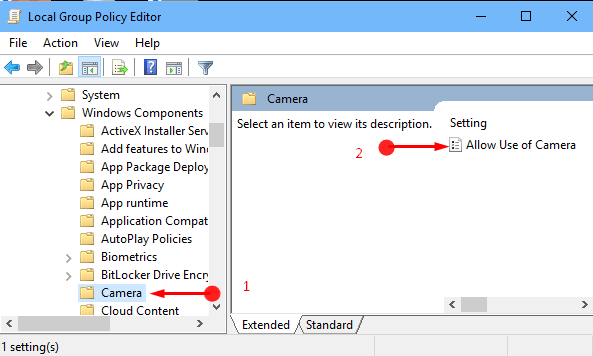
> Paso>En el cuadro de diálogo Permitir el uso de la cámara marque la opción Desactivado . Finalmente, haga clic en Aplicar seguido de Aceptar para que la política sea eficaz.
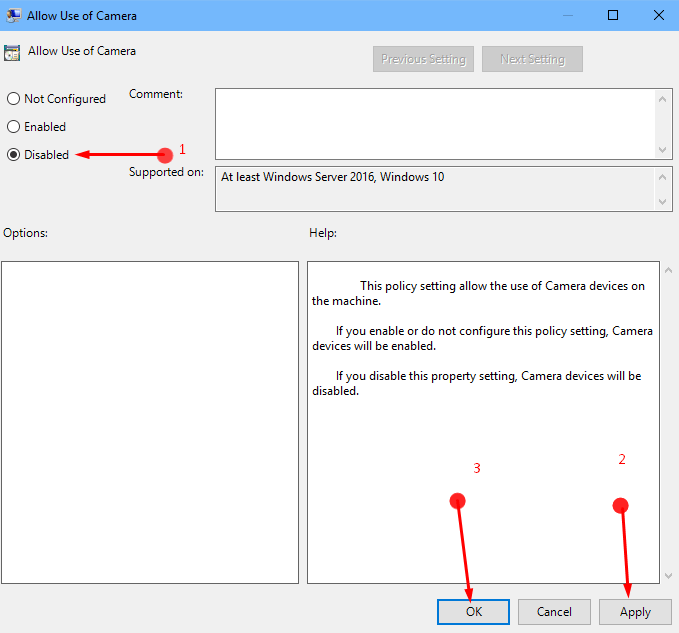
> Paso> Ahora todo lo que tiene que hacer es reiniciar su portátil. Esto ayudará al dispositivo a implementar la configuración de la política que acaba de realizar.
Paso 7 – Siempre que necesite activar la webcam, simplemente seleccione Activado y haga clic en Aplicar seguido de OK .
Una webcam es un dispositivo utilizado también para imágenes en directo de un dispositivo a otro con la ayuda de Internet. En estos días generalmente todos los dispositivos vienen con una cámara web incorporada o una cámara web como se llama localmente. Así que ahora este artículo te ayuda a aprender a apagar tu webcam cuando no está en uso. Como se mencionó anteriormente, apagar una webcam no es más que una medida de seguridad.
Palabras de cierre
Ahora, deshabilitar la cámara web es una función que le ayuda a mantenerse seguro al deshabilitar todos los dispositivos de la cámara. Evitará que se entregue a cualquier tipo de ciberamenaza. Por lo tanto, es realmente útil aprender a apagar una cámara web.
<img src="





